Come aggiungere un pulsante per la pianificazione di un appuntamento sulla tua pagina
Pubblicato: 2022-07-18Non c'è sensazione migliore di quando i clienti prenotano appuntamenti online, indipendentemente dalla tua attività.
Un ottimo modo per ottenere più di queste ambite prenotazioni e più contatti è aggiungere un pulsante Prenota ora al tuo sito web. Un pulsante di prenotazione può essere un'ottima funzionalità sul tuo sito Web per aiutare a creare una clientela in loco. Consente inoltre ai clienti esistenti di prenotare appuntamenti senza parlare con te.
Costruire una clientela è un po' come pescare; Non puoi andare a pescare senza usare un amo. Un pulsante Pianifica un appuntamento è un ottimo modo per aiutare i clienti ad agire prima di lasciare il tuo sito.
Semplifica il processo di prenotazione e aiuta i clienti a sentirsi al sicuro aggiungendo un pulsante di prenotazione. Questo articolo è dedicato a spiegare come.
Come i pulsanti Prenota ora aiutano a ottenere nuovi clienti
Ci sono migliaia di persone che controlleranno il tuo sito web per curiosità. Consentire loro di prenotare appuntamenti dal tuo sito Web può fungere da invito all'azione per i clienti. Come può aiutare? Qui ci sono un paio di esempi:
- Puoi tracciare l'origine dei tuoi contatti. Questo può aiutarti a vedere quali delle tue tecniche di marketing funzionano meglio, così puoi investire di più in quelle.
- Puoi monitorare i tassi di conversione. Ciò significa che puoi vedere quante persone hanno cliccato sul pulsante, quante hanno visto il pulsante e quante hanno prenotato un appuntamento. Puoi persino inviare e-mail di conferma o promemoria e-mail ai tuoi clienti.
- Puoi anche scegliere gli orari per queste prenotazioni . Puoi selezionare l'orario lavorativo più adatto al tuo programma e modificare la pagina di prenotazione per visualizzarlo.
Come ottimizzare i tuoi CTA per migliorare i tassi di conversione delle prenotazioni
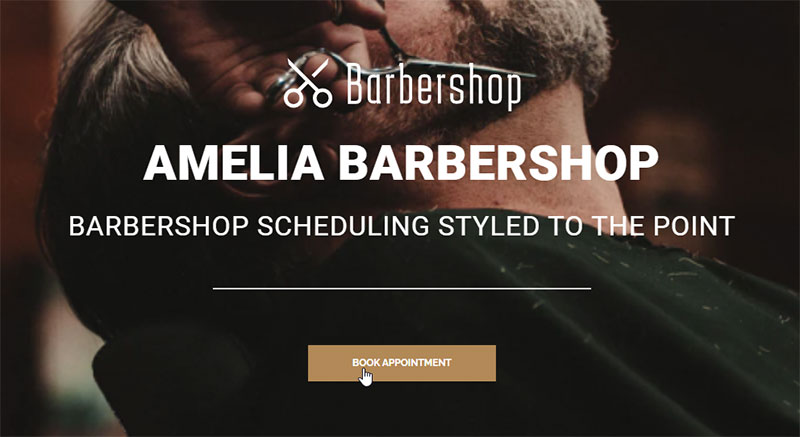
Pagina demo Barbershop dal plugin di prenotazione di Amelia WordPress
Testo
Sì, testo. Può sembrare semplice, ma a volte la verità è semplice. E la verità è che se mantieni il tuo CTA (Call-to-Action) breve e dolce , il tuo CTA sarà migliore.
È anche bene assicurarsi che il testo delle tue CTA corrisponda alle sue azioni. In caso contrario, può fermare i nuovi clienti nelle loro tracce.
Colore
Il tuo CTA non deve passare in secondo piano; è uno dei punti principali del tuo sito web! Assicurati che il colore del tuo pulsante sia in contrasto con il resto del tuo sito web. Se cade in secondo piano, potrebbe finire per essere una funzionalità inutile.
Dimensione
Questo potrebbe non sembrare importante quanto gli altri dettagli, ma può importare tanto quanto il colore del pulsante. Se il tuo CTA è troppo grande, può distrarre un utente dal resto del sito web. Se è troppo piccolo, potrebbe non rivelarsi utile. Assicurati di personalizzare il pulsante Prenota ora per adattarlo al tuo sito web.
Posizionamento
Il posizionamento è estremamente importante, poiché un pulsante nascosto non aiuterà nessuno. Assicurati di posizionare il tuo CTA in una posizione ben visibile su una pagina molto trafficata. Oppure, poiché i pulsanti sono gratuiti, puoi posizionare i pulsanti Prenota ora su tutte le pagine del tuo sito web.
Le persone vogliono prenotare facilmente gli appuntamenti, il che significa che il tuo pulsante di prenotazione deve trovarsi in una posizione facile da trovare. Ci sono due possibili strategie tra cui puoi scegliere. Puoi scegliere l'approccio anteriore e centrale o l'approccio del modulo della barra laterale. Entrambi sono buoni, ma devi scegliere quale funziona meglio per il tuo sito Web e il tuo pubblico.
Usa il design reattivo
Tieni presente che almeno la metà utilizza i tuoi servizi tramite un dispositivo mobile. Assicurati che questi clienti abbiano accesso al tuo pulsante Pianifica un appuntamento.
Diventa creativo
Assicurati di essere creativo quando crei il pulsante di prenotazione. Vuoi che il tuo pulsante di prenotazione online sia diverso dagli altri siti Web: innova. Rendi tuo il tuo sito web e attendi che arrivino le prenotazioni.
Come aggiungere un pulsante per la pianificazione di un appuntamento al tuo sito Web con Amelia
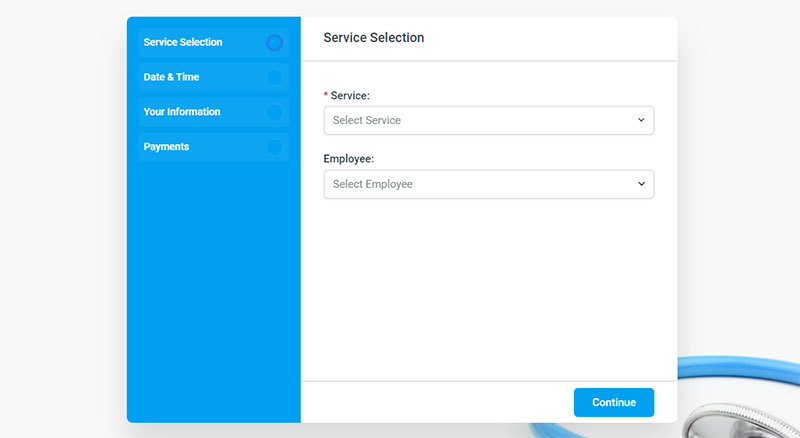
Pagina demo sanitaria dal plug-in di prenotazione di Amelia WordPress

Se desideri un pulsante di prenotazione online per il tuo sito web, dovrai prima farlo. Puoi farlo aggiungendo un modulo di prenotazione dal front-end. Il plug-in Amelia offre tre buone scelte per i clienti che desiderano prenotare appuntamenti. I tre sono i seguenti:
- Una procedura guidata di prenotazione passo dopo passo
- Un catalogo di prenotazione front-end
- E una ricerca di prenotazione front-end
Per aggiungere un pulsante Pianifica un appuntamento, dovrai scrivere uno shortcode su una (o più) delle pagine del tuo sito web. Se stai utilizzando un altro generatore di pagine o se non riesci a trovare il pulsante shortcode, ecco alcuni shortcode che puoi utilizzare per creare un pulsante:
Utilizza questa opzione se desideri una barra di ricerca per una data preselezionata: [ameliasearch today=1]
Usa questo se vuoi una barra di ricerca: [ameliasearch]
Se possiedi uno dei pacchetti per Amelia (funzioneranno sia Pro che Developer) puoi selezionare se mostrare i pacchetti o mostrare i servizi. Gli shortcode sono i seguenti:
Se vuoi che la tua barra di prenotazione mostri i pacchetti, questo è lo shortcode per te: [ameliasearch show=packages]
Se invece vuoi mostrare i servizi, questo è lo shortcode che dovresti usare: [ameliasearch show=services]
Tutto quello che devi fare è inserire lo shortcode e premere Pubblica o Aggiorna. Se hai ancora bisogno di più shortcode per il tuo modulo di prenotazione, puoi andare a questa pagina.
Per prima cosa devi creare una pagina o un post WordPress utilizzando gli strumenti del sito WordPress. Se vuoi creare una pagina, vai al pannello di amministrazione di WordPress. Quindi, vai su Pagine, quindi Aggiungi nuovo e quindi assegna un nome alla pagina.
Successivamente, dovrai creare il modulo di prenotazione passo dopo passo nella pagina di prenotazione. Per fare ciò, fai clic sul pulsante Amelia nell'editor.
Quindi, scegli Prenotazione nel menu e seleziona OK. Successivamente, lo shortcode apparirà nel testo.
Puoi anche digitare il tuo shortcode se preferisci, anche se ci vorrà più tempo.
Assicurati sempre di fare clic su Salva; non vuoi perdere il tuo duro lavoro. Quindi, aprilo sul front-end del sito. Se tutto va bene, dovresti essere in grado di vedere apparire la procedura guidata di prenotazione.
Se vuoi prenotare nuovi appuntamenti, non devi far altro che seguire i passaggi della pagina guidata.
Gestione degli appuntamenti in WordPress Admin
Dopo aver creato una pagina di prenotazione e aver gestito gli appuntamenti, puoi modificarla utilizzando la finestra di accesso di WordPress.
Per continuare a gestire e personalizzare la tua nuova pagina, entra nella finestra di WordPress, apri Amelia e seleziona Appuntamenti.
Successivamente, puoi vedere l'appuntamento che hai preso, il tipo di appuntamento preso e la data dell'appuntamento. Puoi utilizzare gli utili strumenti a tua disposizione per modificare la pagina di prenotazione o accedere e personalizzare i parametri dell'appuntamento.
Dovresti vedere l'appuntamento che hai prenotato sul front-end. È possibile modificare lo stato dell'appuntamento o fare clic su Modifica per modificare i parametri dell'appuntamento.
In che modo un pulsante per la pianificazione di un appuntamento continuerà ad aiutare la tua azienda
Incoraggiare i clienti a prenotare sul tuo sito web sarà di grande aiuto, sia che utilizzi il tuo calendario principale o un calendario di Google. Aggancia i tuoi clienti utilizzando il pulsante Fissa un appuntamento di Amelia. Aiuta i tuoi clienti a prenotare prima di partire.
Se ti è piaciuto leggere questo articolo sull'aggiunta di un pulsante per la pianificazione di un appuntamento, dovresti leggere anche questi:
- Come gestire gli appuntamenti annullati e ridurre le mancate presentazioni
- Appuntamenti con doppia prenotazione? Ecco come evitarlo
- Le principali opzioni dell'app per il promemoria degli appuntamenti tra cui scegliere
